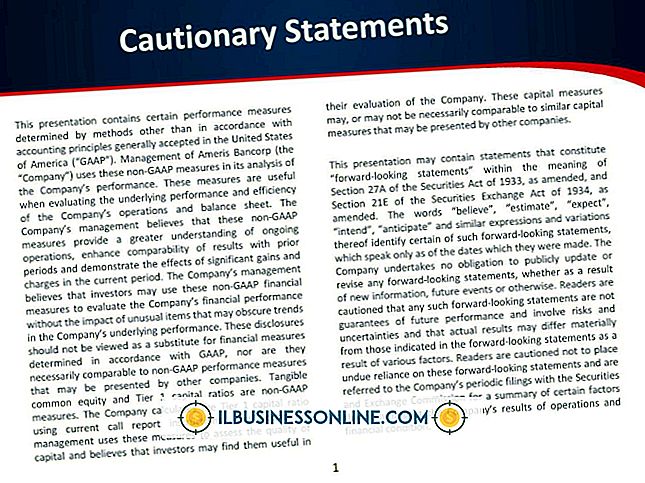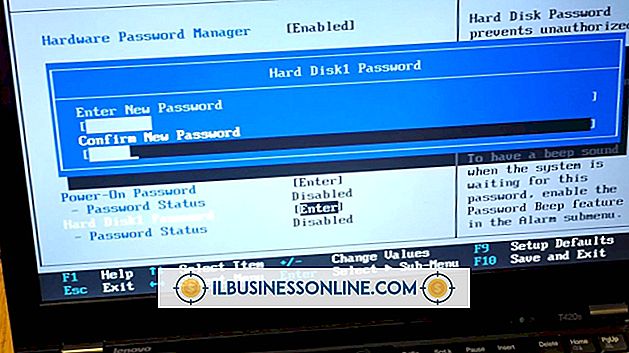Cara Terbaik untuk Mencadangkan iMac

Mencadangkan iMac Anda akan menyelamatkan Anda dari ketidaknyamanan utama yang dialami hard drive atau bencana sistem. Berguna untuk menyimpan banyak file, hard drive eksternal seperti Time Capsule dari Apple dapat secara otomatis mencadangkan data atau Anda dapat memindahkan file secara manual ke perangkat. Program pra-instal pada iMac Anda yang disebut Time Machine bekerja dengan drive eksternal untuk secara otomatis mencadangkan seluruh pengaturan dan file sistem Anda setiap jam. Atau, menggunakan iCloud atau layanan cloud pihak ketiga dapat bermanfaat untuk menyimpan file dan media penting, karena Anda dapat mengakses akun cloud dari hampir semua perangkat dengan akses Internet.
Hard Drive Eksternal
1.
Sambungkan hard drive eksternal ke iMac menggunakan port USB, FireWire, atau Thunderbolt yang terbuka.
2.
Tetapkan drive eksternal Anda sebagai perangkat utama untuk menggunakan Time Machine dengan mengklik "Use as Backup Disk" dari kotak dialog pop-up, atau pilih "Don't Use" untuk menunjuk perangkat lain sebagai perangkat utama Time Machine.
3.
Buka "Finder" di Dock iMac untuk menemukan folder hard drive eksternal.
4.
Seret dan taruh file dari iMac Anda ke folder hard drive eksternal.
ICloud
1.
Klik ikon Apple dan pilih "System Preferences."
2.
Pilih "iCloud" dari sub-menu Internet & Nirkabel.
3.
Masukkan id apple Anda.
4.
Alihkan kotak centang yang berkorelasi dengan aplikasi yang dapat dicadangkan iCloud, seperti Mail, Kontak, Catatan, Safari, dan sebagainya.
Hal-hal yang Dibutuhkan
- Hard drive eksternal
Kiat
- Jika Anda membeli hard drive eksternal pihak ketiga, pastikan itu kompatibel dengan Mac. Beberapa drive eksternal akan kompatibel dengan Mac di luar kotak, sementara yang lain hanya untuk PC atau perlu diformat ulang untuk Mac.
- Saat menautkan hard drive eksternal ke Time Machine untuk pertama kalinya, proses pencadangan awal akan memakan waktu lama, karena Time Machine memindahkan banyak file ke drive eksternal. Jika memungkinkan, izinkan komputer melakukan pencadangan pertama dalam semalam.
- Pastikan hard drive eksternal Anda memiliki ruang yang cukup untuk setidaknya cocok dengan drive startup iMac Anda.
- Apple menawarkan penyimpanan iCloud gratis, tetapi kapasitasnya terbatas. Anda dapat membeli ruang tambahan jika diperlukan.
Peringatan
- Sebelum menggunakan layanan penyimpanan cloud, pastikan untuk membaca kebijakan privasi perusahaan.
- Jika Anda membiarkan hard drive eksternal dicolokkan ke stopkontak di dinding atau pelindung lonjakan arus, drive cadangan Anda dapat mengalami lonjakan daya, seperti halnya iMac Anda. Simpan drive cadangan dicabut dan disimpan dengan aman di rumah Anda.
- Informasi dalam artikel ini berlaku untuk Mac yang menjalankan OS X v10.7.4 atau lebih baru. Ini mungkin sedikit berbeda atau signifikan dengan versi atau produk lain.